6.1.5 键槽
选择“菜单”→“插入”→“设计特征”→“键槽”命令或单击“主页”→“特征”组→“更多”库→“设计特征”库→“键槽”图标 ,打开如图6-22所示的“键槽”对话框。该选项让用户生成一个直槽的通道通过实体或通到实体里面。在当前目标实体上自动在菜单栏中选择减去操作。所有槽类型的深度值按垂直于平面放置面的方向测量。
,打开如图6-22所示的“键槽”对话框。该选项让用户生成一个直槽的通道通过实体或通到实体里面。在当前目标实体上自动在菜单栏中选择减去操作。所有槽类型的深度值按垂直于平面放置面的方向测量。
“键槽”对话框中各选项的功能如下。
(1)矩形槽:选中该单选按钮,在选定放置平面及水平参考面后,系统会打开如图6-23所示的“矩形键槽”对话框。该选项让用户沿着底边生成有尖锐边缘的槽,示意图如图6-24所示。
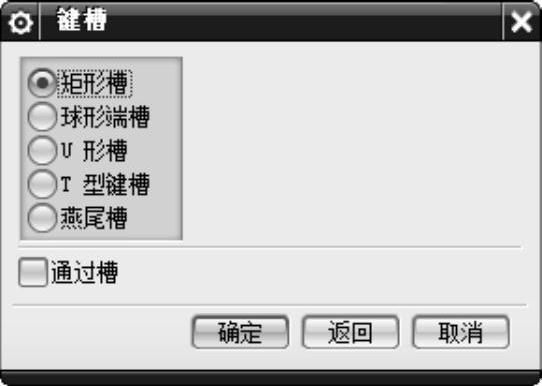
图6-22 “键槽”对话框

图6-23 “矩形键槽”对话框
●长度:指槽的长度,按照平行于水平参考的方向测量。此值必须是正的。
●宽度:指槽的宽度值。
●深度:指槽的深度,按照和槽的轴相反的方向测量,是从原点到槽底面的距离。此值必须是正的。
(2)球形端槽:选中该单选按钮,在选定放置平面及水平参考面后,系统会打开如图6-25所示的“球形键槽”对话框。该选项让用户生成一个有完整半径底面和拐角的槽,如图6-26所示。
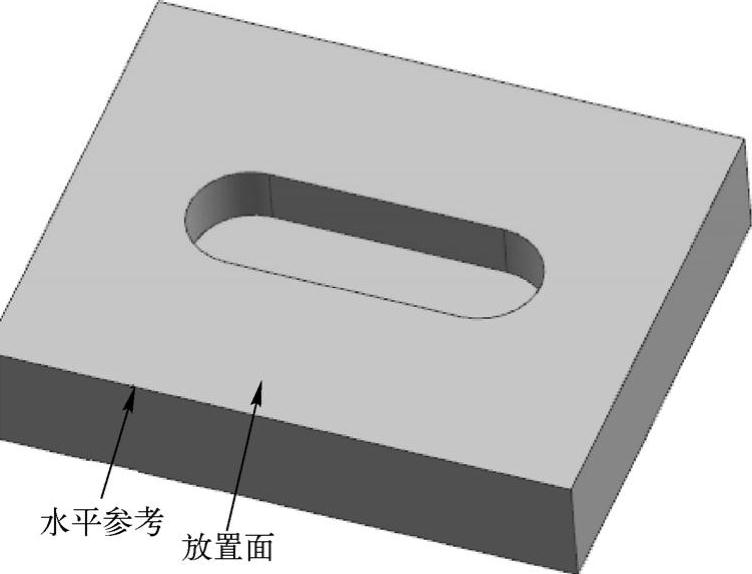
图6-24 “矩形键槽”示意图
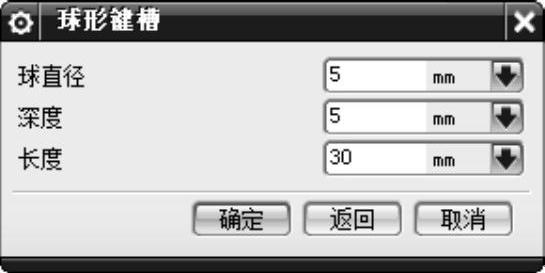
图6-25 “球形键槽”对话框
(3)U形槽:选中该单选按钮,在选定放置平面及水平参考面后,系统会打开如图6-27所示的“U形键槽”对话框。可以用此选项生成U形的槽。这种槽留下圆的转角和底面半径,示意图如图6-28所示。
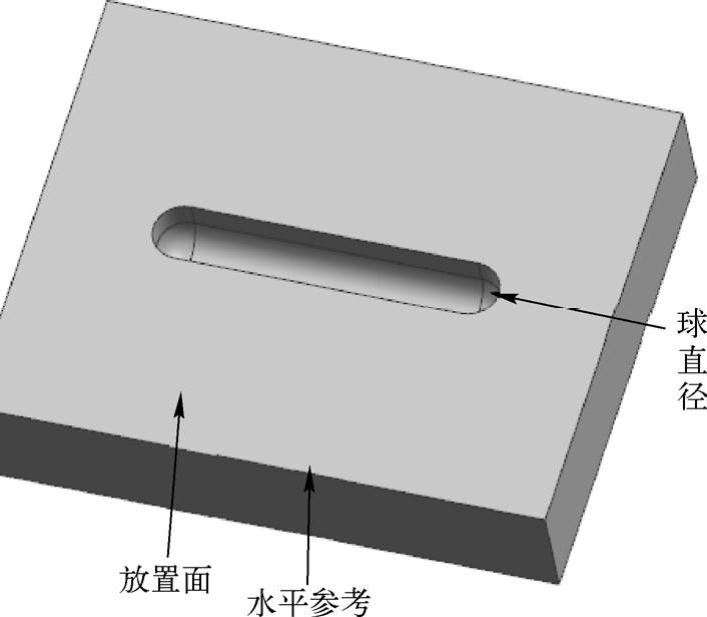
图6-26 “球形键槽”示意图
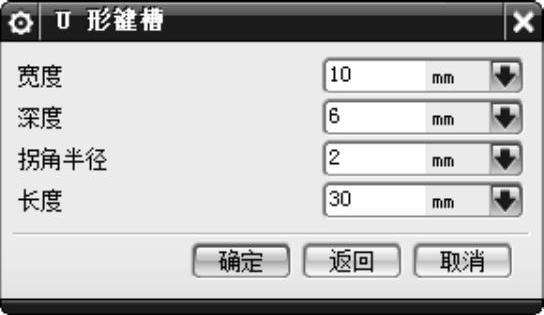
图6-27 “U形键槽”对话框
●宽度:槽的宽度(即切削工具的直径)。
●深度:指槽的深度,在槽轴的反方向测量,即从原点到槽底的距离。这个值必须为正。
●拐角半径:指槽的底面半径(即切削工具边半径)。
●长度:指槽的长度,在平行于水平参考的方向上测量。这个值必须为正。
注意:
深度值必须大于拐角半径值。
(4)T形键槽:选中该单选按钮,在选定放置平面及水平参考面后,系统会打开如图6-29所示的“T形键槽”对话框。该选项能够生成横截面为倒T字形的槽,示意图如图6-30所示。
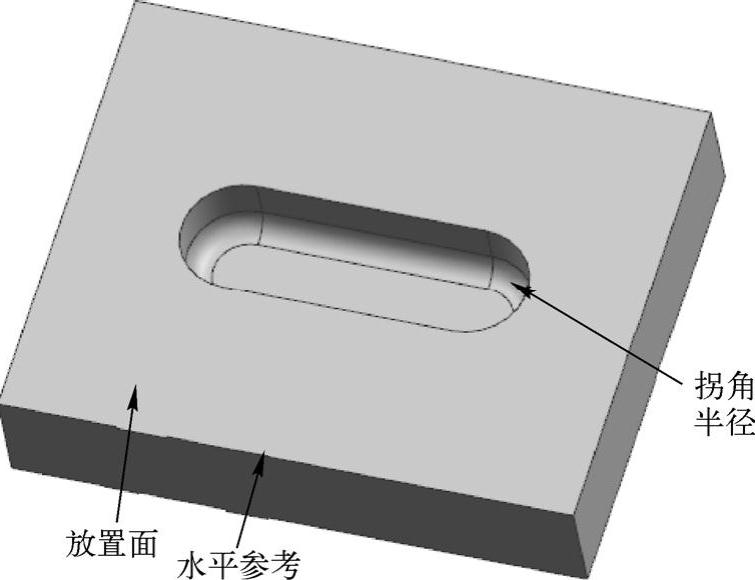
图6-28 “U形键槽”示意图
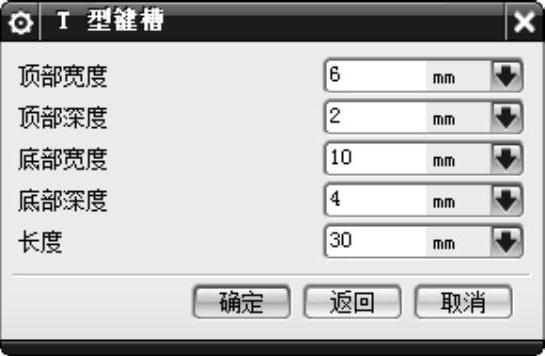
图6-29 “T形键槽”对话框
●顶部宽度:指槽的较窄的上部宽度。
●顶部深度:指槽顶部的深度,在槽轴的反方向上测量,即从槽原点到底部深度值顶端的距离。
●底部宽度:指槽的较宽的下部宽度。
●底部深度:指槽底部的深度,在刀轴的反方向上测量,即从顶部深度值的底部到槽底的距离。
●长度:指槽的长度,在平行于水平参考的方向上测量。这个值必须为正。
注意:
底部宽度值要大于顶部宽度值。
(5)燕尾槽:选中该单选按钮,在选定放置平面及水平参考面后,系统会打开如图6-31所示的“燕尾槽”对话框。该选项用于生成“燕尾”形的槽。这种槽留下尖锐的角和有角度的壁,示意图如图6-32所示。
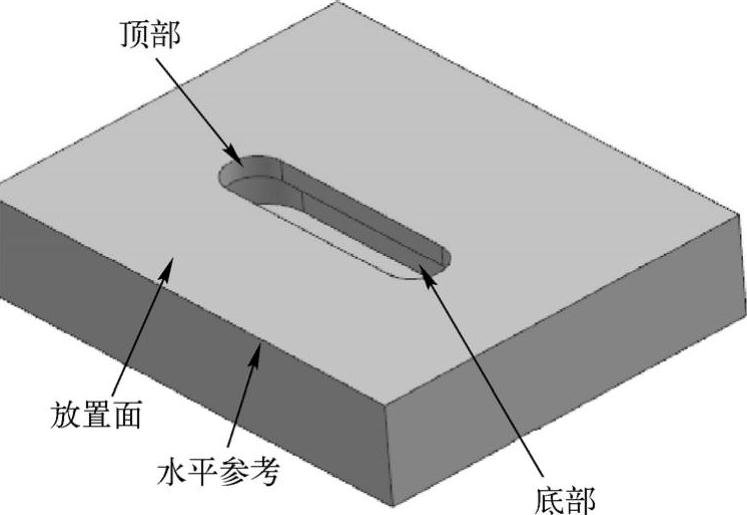
图6-30 “T形键槽”示意图
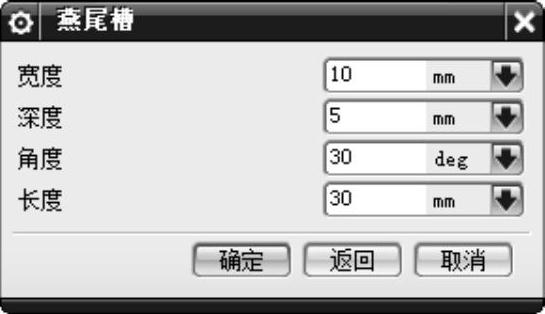
图6-31 “燕尾槽”对话框
●宽度:指实体表面上槽的开口宽度,在垂直于槽路径的方向上测量,以槽的原点为中心。
●深度:指槽的深度,在刀轴的反方向测量,即从原点到槽底的距离。
●角度:指槽底面与侧壁的夹角。
●长度:指槽的长度,在平行于水平参考的方向上测量。这个值必须为正。
(6)通过槽:若该复选框,则生成一个完全通过两个选定面的槽。有时,如果在生成特殊的槽时碰到麻烦,尝试按相反的顺序选择通过面,如图6-33所示。槽可能会多次通过选定的面,这依赖于选定面的形状。
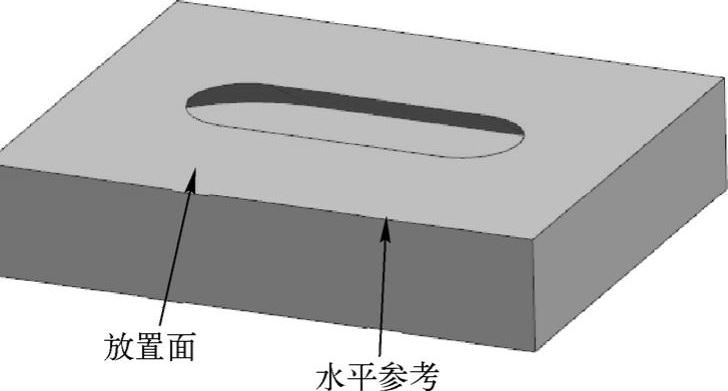
图6-32 “燕尾槽”示意图
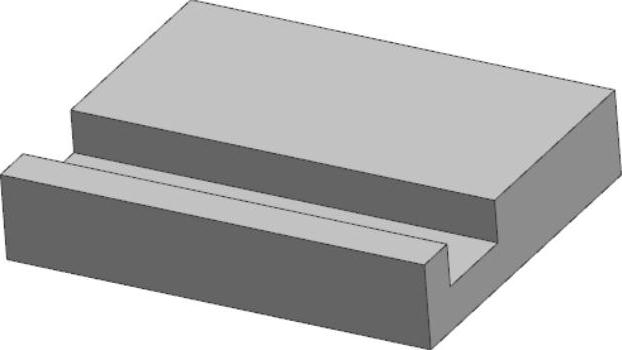
图6-33 “通过槽”示意图
